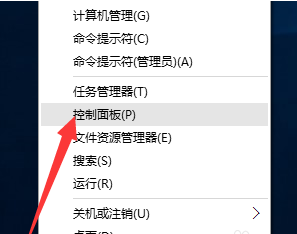
大家有没有遭遇过我们新购买笔记本的摄像头,不能够正常使用。其实呢,这个问题很简单就可以解决了。那么怎么解决呢?只需要安装好笔记本的驱动就可以了。笔记本摄像头驱动如何安装呢?这就是我们今天要讲的了,大家拿出小本本记录好哦。
1、看到左下角的开始菜单,右键打开选项栏,选择控制面板这个选项。
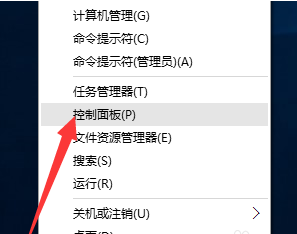
2、进入控制面板以后,我们找到设备和打印机,双击选择。
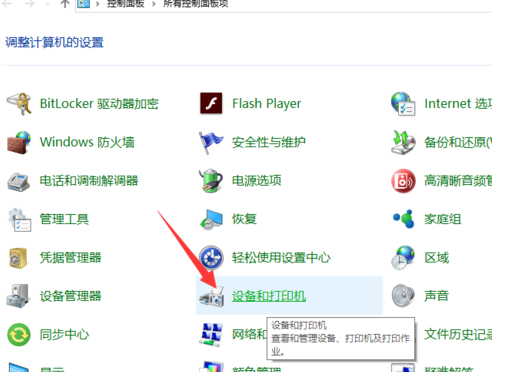
3.进入以后,把设备打开,在里面找到摄像头的标识,就可以正常使用了。
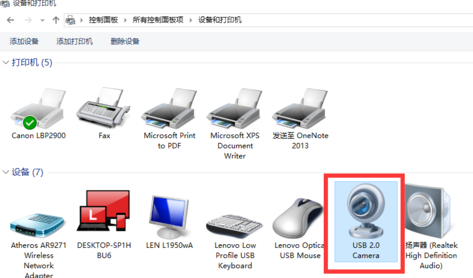
4、如果没有找到摄像头的标识,就需要我们右键点击空白处,选择添加设备来手动安装摄像头的驱动了。
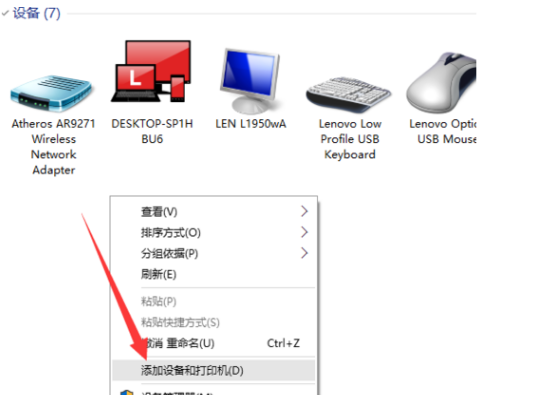
你学会笔记本摄像头驱动如何安装了吗?






 粤公网安备 44130202001059号
粤公网安备 44130202001059号